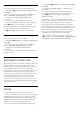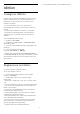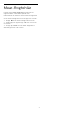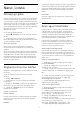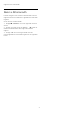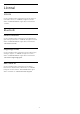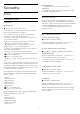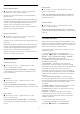User manual
Perfect Natural Motion
Perfect Natural Motion
Socruithe > Gach socrú > Pictiúr > Ardsocruith
e > Gluaisne > Perfect Natural Motion
Déanann Perfect Natural Motion aon ghluaiseacht
géar agus líofa.
Roghnaigh Uasmhéid, Meánmhéid nó Íosmhéid chun
méid an chreatháin gluaisne atá le feiceáil i scannáin
teilifíse a athrú. Roghnaigh Íosmhéid nó As nuair a
bhíonn torann sa scannán atá ar taispeáint.
Tabhair faoi deara: Níl fáil air ach nuair atá Stíleanna
gluaisne socraithe go Pearsanta.
Perfect Clear Motion
Socruithe > Gach socrú > Pictiúr > Ardsocruith
e > Gluaisne > Perfect Clear Motion.
Déanann Perfect Cleaer Motion aon ghluaiseacht mín
agus líofa.
Roghnaigh Uasmhéid, Meánmhéid nó Íosmhéid chun
méid an chreatháin gluaisne atá le feiceáil i scannáin
teilifíse a athrú. Roghnaigh Íosmhéid nó As nuair a
bhíonn torann sa scannán atá ar taispeáint.
Tabhair faoi deara: Níl fáil air ach nuair atá Stíleanna
gluaisne socraithe go Pearsanta.
Ardsocruithe AI
Codarsnacht fhoirfe
Socruithe > Pictiúr > Ardsocruithe AI > Glan
pictiúr > Codarsnacht Fhoirfe.
Roghnaigh Uasmhéid, Meánmhéid, nó Íosmhéid
chun leibhéal an choigeartaithe codarsnachta i stíl
pictiúir AI a shocrú.
Dath foirfe
Socruithe > Pictiúr > Ardsocruithe AI > Glan
pictiúr > Dath Foirfe
Roghnaigh Uasmhéid, Meánmhéid, nó Íosmhéid
chun leibhéal an choigeartaithe datha i stíl pictiúir AI a
shocrú.
Géire fhoirfe
Socruithe > Pictiúr > Ardsocruithe AI > Glan
pictiúr > Géire Fhoirfe.
Roghnaigh Uasmhéid, Meánmhéid, nó Íosmhéid
chun leibhéal an choigeartaithe géire i stíl pictiúir AI a
shocrú.
Foirfiú foinse
Socruithe > Pictiúr > Ardsocruithe AI > Glan
pictiúr > Foirfiú foinse.
Roghnaigh Uasmhéid, Meánmhéid, nó Íosmhéid
chun an leibhéal coigeartuithe foirfithe foinse i stíl
pictiúir AI a shocrú.
Gluaisne fhoirfe
Socruithe > Pictiúr > Ardsocruithe AI > Glan
pictiúr > Gluaisne fhoirfe.
Roghnaigh Uasmhéid, Meánmhéid, nó Íosmhéid
chun an leibhéal coigeartaithe gluaisne i stíl pictiúir AI
a shocrú.
Formáid Phictiúir
Mura bhfuil an pictiúr ag líonadh an scáileáin ar fad,
má tá barraí dubha ar taispeáint ag barr nó ag bun an
scáileáin nó ar an dá thaobh, is féidir leat an pictiúr a
athrú chun an scáileán a líonadh ar fad.
Chun ceann de na bunsocruithe a roghnú chun an
scáileán a líonadh…
1 - Agus tú ag féachaint ar chainéal teilifíse,
roghnaigh Socruithe > Formáid Pictiúir > Líon
Scáileán, Cuir in oiriúint don scáileán, Scáileán
leathan agus Bunaidh agus brúigh OK.
2 - Brúigh (clé), arís agus arís eile, más gá, chun
an roghchlár a dhúnadh.
• Líon Scáileán – méadaíonn sé an pictiúr go
huathoibríoch chun an scáileán a líonadh. Is beag
díchumadh pictiúir atá ann agus bíonn na fotheidil le
feiceáil i gcónaí. Níl sé feiliúnach d'ionchur ó
ríomhaire. Tá roinnt inneachair pictiúir foircneach in
ann barraí dubha a thaispeáint i gcónaí. D’fhéadfadh
athrú teacht ar chóimheas treoíochta inneachair an
phictiúir.
• Cuir in Oiriúint don Scáileán – zúmálann sé an
pictiúr isteach go huathoibríoch chun an scáileán a
líonadh gan díchumadh. D'fhéadfadh barraí dubha a
bheith le feiceáil. Níl sé feiliúnach d'ionchur ó
ríomhaire.
• Scáileán Leathan – déanann sé an pictiúr a zúmáil
go scáileán leathan 16:9 go huathoibríoch.
D’fhéadfadh athrú teacht ar chóimheas treoíochta
inneachair an phictiúir.
• Bunaidh – zúmálann sé an pictiúr isteach go
huathoibríoch chun dul in oiriúint don scáileán le
cóimheas treoíochta bunaidh. Níl aon inneachar a
cailleadh infheicthe.
Chun an pictiúr a fhormáidiú de láimh…
1 - Agus tú ag féachaint ar chainéal teilifíse,
roghnaigh Socruithe > Formáid Pictiúir >
50